修復 Windows 無法連接到此網絡錯誤
已發表: 2017-07-18
修復 Windows 無法連接到此網絡錯誤:如果您遇到此錯誤“無法連接到此網絡”,那麼您在連接到網絡時遇到問題,這意味著您無法訪問互聯網,今天我們將討論如何解決這個問題。 一些用戶還面臨這樣的問題:您的網絡連接顯示您已連接,但您將無法打開任何頁面,如果您運行疑難解答程序,它會說您未連接到任何網絡。

內容
- 為什麼顯示無法連接到此網絡?
- 修復 Windows 無法連接到此網絡錯誤
- 方法一:重置路由器
- 方法 2:卸載您的網絡適配器驅動程序
- 方法 3:更新網絡適配器驅動程序
- 方法 4:禁用 IPv6
- 方法 5:刷新 DNS 並重置 TCP/IP
- 方法 6:運行 Windows 網絡疑難解答
- 方法 7:禁用網絡適配器的 802.1 1n 模式
- 方法 8:手動添加網絡連接
- 方法 9:更改無線適配器的網絡密鑰(安全)
- 方法 10:暫時禁用防病毒和防火牆
- 方法 11:更改網絡適配器的通道寬度
- 方法 12:忘記無線連接
- 方法 13:禁用並重新啟用您的無線連接
- 方法 14:註冊表修復
- 方法 15:更改電源管理設置
為什麼顯示無法連接到此網絡?
首先,對於這個錯誤沒有特別的解釋,因為這個錯誤可能是由多種原因引起的,主要取決於用戶的系統配置和環境。 但我們將討論所有可能導致此錯誤消息“無法連接到此網絡”的可能原因。 以下列出了可能出現此錯誤的所有可能原因:
- 不兼容、損壞或過時的無線網絡適配器驅動程序
- 無線 LAN (WLAN) 通信的 802.11n 規範衝突
- 加密密鑰問題
- 損壞的無線網絡模式
- IPv6 衝突問題
- 損壞的連接文件
- 防病毒或防火牆干預
- 無效的 TCP/IP
這些是您面臨“無法連接到此網絡”錯誤消息的一些可能解釋,現在我們知道了原因,我們實際上可以一一解決上述所有問題,以便解決問題。 因此,不要浪費任何時間,讓我們看看如何使用下面列出的故障排除指南修復 Windows 無法連接到此網絡錯誤。
修復 Windows 無法連接到此網絡錯誤
確保創建一個還原點以防萬一出現問題。
方法一:重置路由器
在某些情況下,重置調製解調器和路由器有助於修復網絡連接。 這有助於創建與您的 Internet 服務提供商 (ISP) 的新連接。 執行此操作時,連接到您的 Wi-Fi 網絡的每個人都將暫時斷開連接。
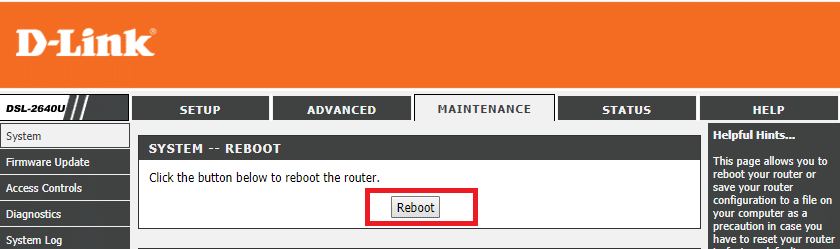
為了訪問您的路由器管理頁面,您需要知道默認 IP 地址、用戶名和密碼。 如果您不知道,請查看是否可以從此列表中獲取默認路由器 IP 地址。 如果不能,則需要使用本指南手動查找路由器的 IP 地址。
方法 2:卸載您的網絡適配器驅動程序
1.按 Windows 鍵 + R 然後鍵入“ devmgmt.msc ”並按 Enter 打開設備管理器。

2.展開網絡適配器並找到您的網絡適配器名稱。
3. 確保記下適配器名稱,以防萬一出現問題。
4.右鍵單擊您的網絡適配器並將其卸載。

5.如果要求確認選擇是。
6.重新啟動您的 PC 並嘗試重新連接到您的網絡。
7.如果您無法連接到您的網絡,則表示驅動程序軟件沒有自動安裝。
8.現在您需要訪問製造商的網站並從那裡下載驅動程序。

9.安裝驅動程序並重新啟動您的PC。
通過重新安裝網絡適配器,您可以修復 Windows 10 無法連接到此網絡錯誤。
方法 3:更新網絡適配器驅動程序
1.按Windows鍵+R,在運行對話框中輸入“ devmgmt.msc ”打開設備管理器。

2.展開網絡適配器,然後右鍵單擊您的Wi-Fi 控制器(例如 Broadcom 或 Intel)並選擇更新驅動程序。
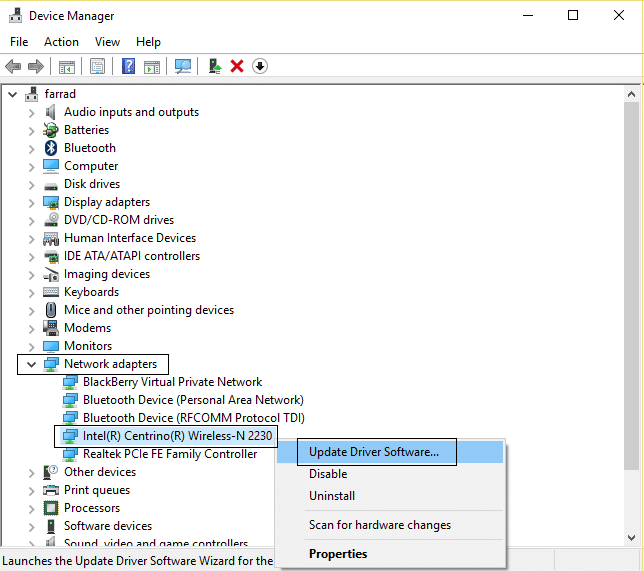
3.在更新驅動程序軟件窗口中,選擇“瀏覽我的計算機以查找驅動程序軟件。 ”
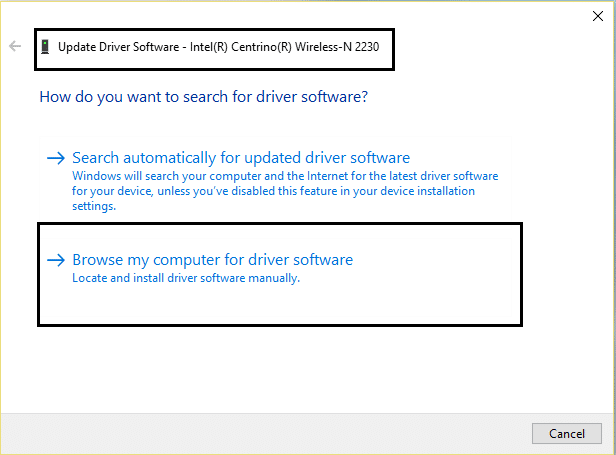
4.現在選擇“讓我從計算機上的設備驅動程序列表中選擇。 ”
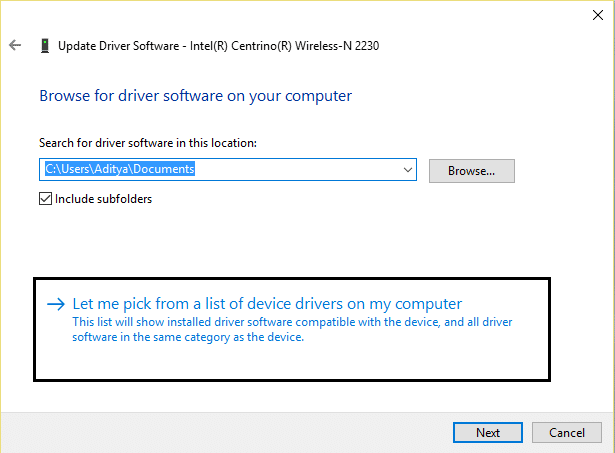
5.嘗試從列出的版本更新驅動程序。
6.如果上述方法不起作用,請到製造商的網站更新驅動程序:https://downloadcenter.intel.com/
方法 4:禁用 IPv6
1.右鍵單擊系統托盤上的WiFi圖標,然後單擊“打開網絡和共享中心”。 ”

2.現在單擊您當前的連接以打開設置。
注意:如果您無法連接到您的網絡,請使用以太網電纜進行連接,然後執行此步驟。
3.單擊剛剛打開的窗口中的屬性按鈕。
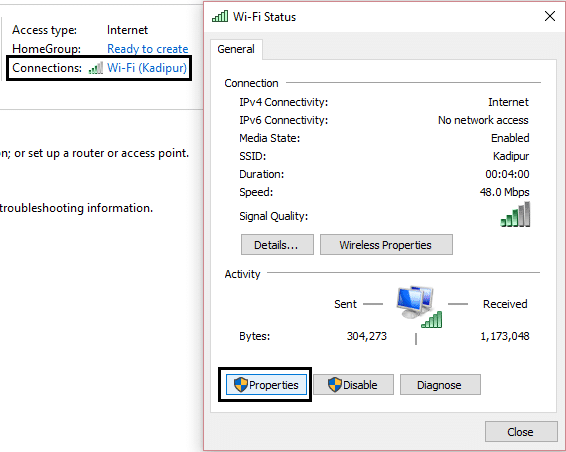
4.確保取消選中 Internet 協議版本 6 (TCP/IP)。

5.單擊確定,然後單擊關閉。 重新啟動您的 PC 以保存更改。 這應該可以幫助您修復 Windows 10 無法連接到此網絡錯誤,並且您應該再次能夠訪問互聯網,但如果沒有幫助,請繼續下一步。
6.現在選擇Internet 協議版本 4 (TCP/IPv4)並單擊屬性。

7.勾選“使用以下DNS服務器地址”並輸入以下內容:
首選 DNS 服務器:8.8.8.8
備用 DNS 服務器:8.8.4.4
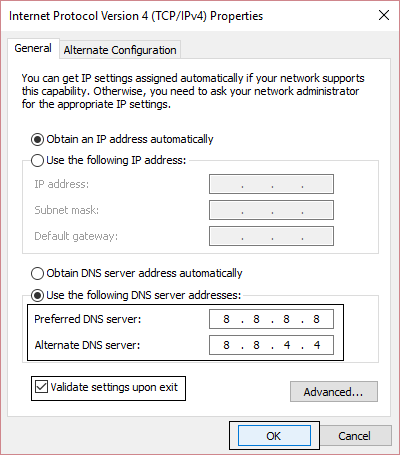 7
7
8.關閉所有內容,您也許可以修復 Windows 無法連接到此網絡錯誤。
如果這沒有幫助,請確保啟用 IPv6 和 IPv4。
方法 5:刷新 DNS 並重置 TCP/IP
1.右鍵單擊Windows按鈕並選擇“命令提示符(管理員)。 ”

2.現在鍵入以下命令並在每個命令後按 Enter:
(a) ipconfig /發布
(b) ipconfig /flushdns
(c) ipconfig /更新

3.再次打開管理命令提示符並鍵入以下內容並在每個之後按回車鍵:
- ipconfig /flushdns
- nbtstat –r
- netsh int ip 重置
- netsh winsock 重置

4.重新啟動以應用更改。 刷新 DNS 似乎修復無法連接到此網絡錯誤。
方法 6:運行 Windows 網絡疑難解答
1.右鍵單擊網絡圖標並選擇疑難解答。

2.按照屏幕上的說明進行操作。
3.現在按Windows 鍵 + W並鍵入故障排除按回車鍵。

4.從那裡選擇“網絡和互聯網。 ”

5.在下一個屏幕中單擊網絡適配器。
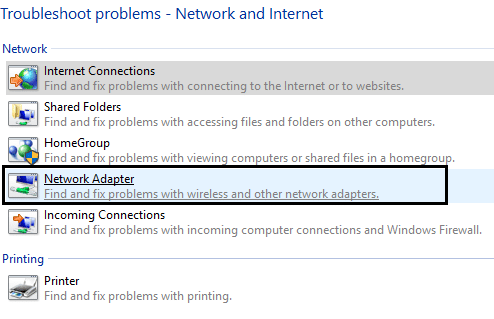
6.按照屏幕上的說明修復 Windows 無法連接到此網絡錯誤。
方法 7:禁用網絡適配器的 802.1 1n 模式
1.右鍵單擊網絡圖標並選擇“打開網絡和共享中心”。 ”

2.現在選擇您的Wi-Fi並單擊屬性。
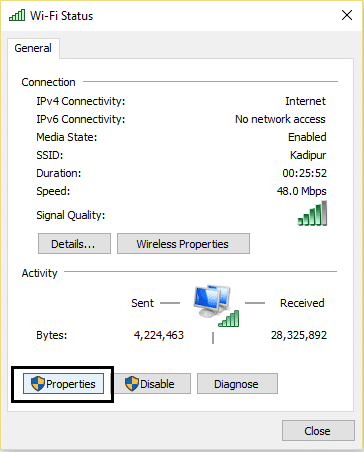
3.在 Wi-Fi 屬性中單擊配置。
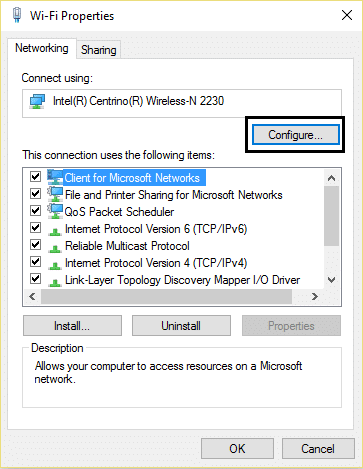

4.導航到高級選項卡,然後選擇 802.11n 模式並從值下拉列表中選擇禁用。

5.單擊確定並重新啟動您的 PC 以保存更改。
方法 8:手動添加網絡連接
1.右鍵單擊系統托盤中的WiFi圖標,然後選擇打開網絡和共享中心。

2.單擊底部的設置新連接或網絡。
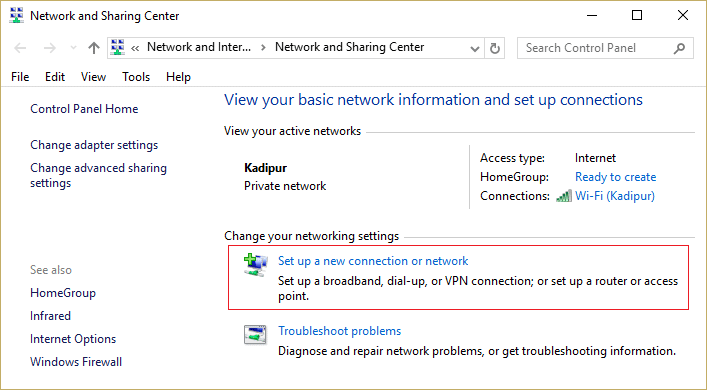
3.選擇“手動連接無線網絡”並點擊下一步。
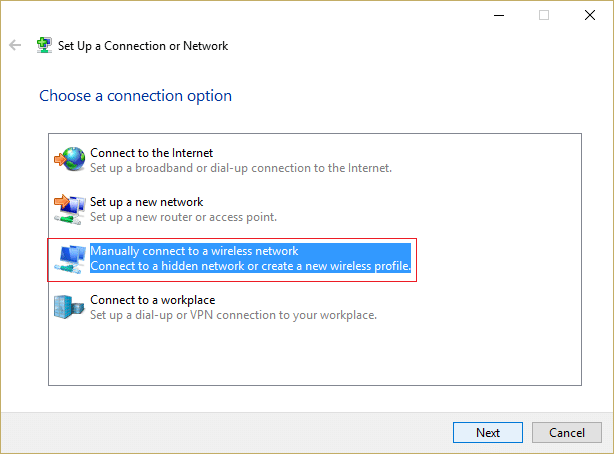
4.按照屏幕上的說明輸入用戶名和密碼來配置這個新連接。

5.單擊下一步完成該過程並檢查您是否能夠修復無法連接到此網絡錯誤。
方法 9:更改無線適配器的網絡密鑰(安全)
1.打開網絡和共享中心並點擊您當前的WiFi連接。
2.在剛剛打開的新窗口中單擊無線屬性。

3.切換到安全選項卡並選擇您的路由器使用的相同安全類型。

4.您可能需要嘗試不同的選項才能解決此問題。
5.重新啟動您的 PC 以保存更改。
方法 10:暫時禁用防病毒和防火牆
有時防病毒程序可能會導致Windows 無法連接到此網絡錯誤,為了驗證這裡不是這種情況,您需要在有限的時間內禁用您的防病毒軟件,以便您可以檢查防病毒軟件時錯誤是否仍然出現已關閉。
1.右鍵單擊系統托盤中的防病毒程序圖標,然後選擇禁用。

2.接下來,選擇防病毒軟件將保持禁用的時間範圍。
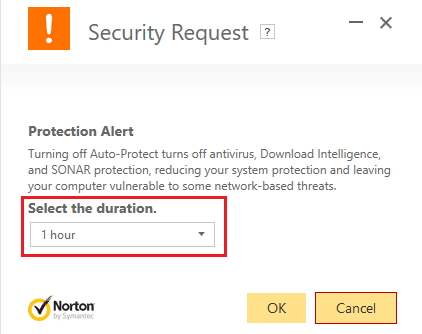
注意:選擇盡可能少的時間,例如 15 分鐘或 30 分鐘。
3.完成後,再次嘗試連接到 WiFi 網絡並檢查錯誤是否解決。
4.按 Windows 鍵 + I 然後選擇控制面板。
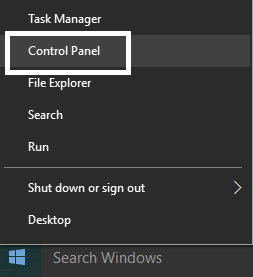
5.下一步,點擊系統和安全。
6.然後點擊Windows防火牆。

7.現在從左側窗格中單擊打開或關閉 Windows 防火牆。
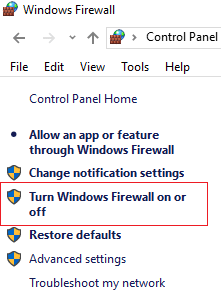
8.選擇關閉 Windows 防火牆並重新啟動您的 PC。 再次嘗試連接到 WiFi 網絡,看看問題是否已解決。
如果上述方法不起作用,請確保按照完全相同的步驟再次打開防火牆。
方法 11:更改網絡適配器的通道寬度
1.按 Windows 鍵 + R 然後鍵入ncpa.cpl並按 Enter 打開網絡連接。
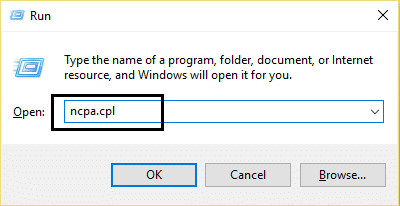
2.現在右鍵單擊您當前的 WiFi 連接並選擇屬性。
3.單擊 Wi-Fi 屬性窗口中的配置按鈕。
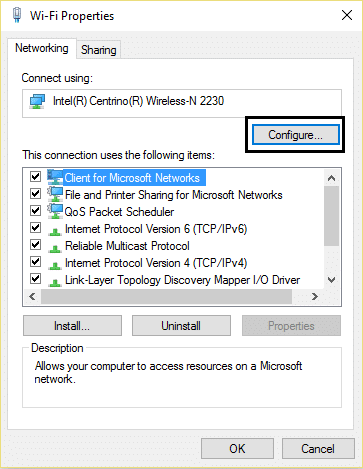
4. 切換到高級選項卡並選擇802.11 信道寬度。

5. 將 802.11 Channel Width 的值更改為20 MHz ,然後單擊 OK。
6.關閉所有內容並重新啟動您的 PC 以保存更改。 您可以使用此方法修復無法連接到此網絡錯誤,但如果由於某種原因它對您不起作用,請繼續。
方法 12:忘記無線連接
1.單擊系統托盤中的無線圖標,然後單擊網絡設置。

2.然後單擊管理已知網絡以獲取已保存網絡的列表。

3.現在選擇Windows 10不會記住密碼的那個,然後單擊忘記。

4.再次單擊系統托盤中的無線圖標並連接到您的網絡,它會要求輸入密碼,因此請確保您隨身攜帶無線密碼。

5.輸入密碼後,您將連接到網絡,Windows 將為您保存該網絡。
6.重新啟動您的PC並再次嘗試連接到同一網絡,這一次Windows會記住您的WiFi密碼。 此方法似乎可以解決 Windows 無法連接到此網絡錯誤。
方法 13:禁用並重新啟用您的無線連接
1.按 Windows 鍵 + R 然後鍵入ncpa.cpl並按 Enter。
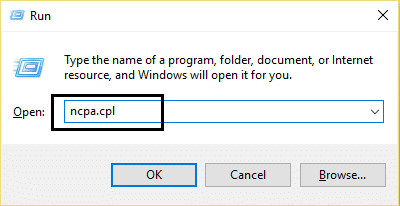
2.右鍵單擊您的無線適配器並選擇禁用。
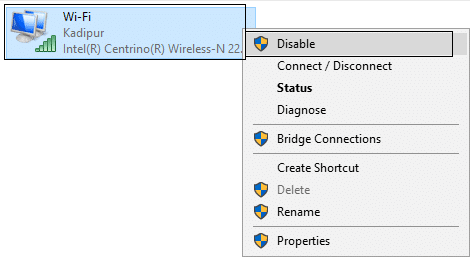
3.再次右鍵單擊同一個適配器,這次選擇啟用。
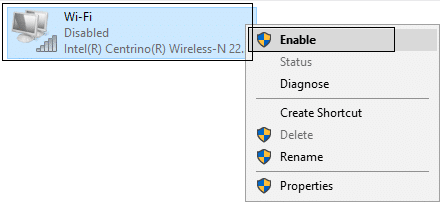
4.重新啟動並再次嘗試連接到您的無線網絡,看看您是否能夠修復Windows 10 無法連接到此網絡錯誤。
方法 14:註冊表修復
1.按 Windows 鍵 + X 然後選擇命令提示符(管理員)。

2.在cmd中輸入以下命令並回車:
reg 刪除 HKCR\CLSID\{988248f3-a1ad-49bf-9170-676cbbc36ba3} /va /f
netcfg -v -u dni_dne
3.關閉命令提示符並重新啟動您的 PC。
方法 15:更改電源管理設置
1.按 Windows 鍵 + R 然後鍵入devmgmt.msc並按 Enter。

2.展開網絡適配器,然後右鍵單擊已安裝的網絡適配器並選擇屬性。

3.切換到電源管理選項卡,確保取消選中“允許計算機關閉此設備以節省電源”。 ”
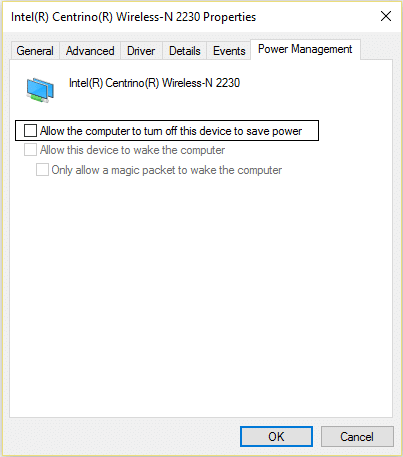
4.單擊確定並關閉設備管理器。
5.現在按 Windows 鍵 + I 打開設置,然後單擊系統 > 電源和睡眠。
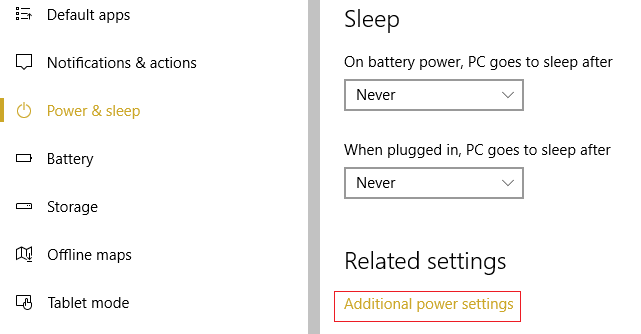
6.在底部單擊附加電源設置。
7.現在單擊您使用的電源計劃旁邊的“更改計劃設置”。
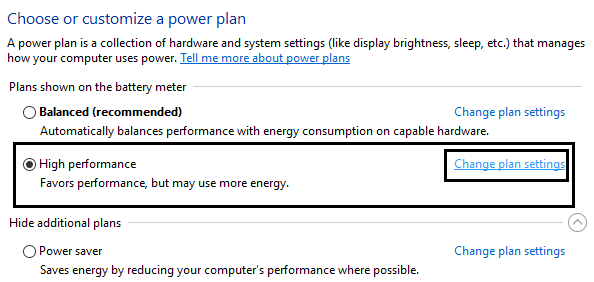
8.在底部單擊“更改高級電源設置。 ”
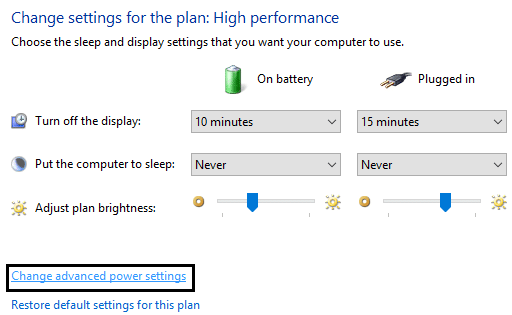
9.展開無線適配器設置,然後再次展開省電模式。
10.接下來,您將看到兩種模式,“使用電池”和“插入”。 將它們都更改為最高性能。
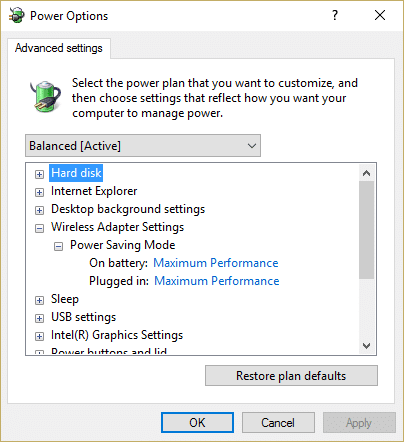
11.單擊應用,然後單擊確定。 重新啟動您的 PC 以保存更改。
為你推薦:
- 修復 Windows 服務的主機進程已停止工作
- 修復 由於並排配置不正確導致應用無法啟動
- 如何修復 Windows 10 不會完全關閉
- 修復 Windows 鍵盤快捷鍵不起作用
就是這樣,您已成功修復 Windows 無法連接到此網絡錯誤,但如果您對本指南仍有任何疑問,請隨時在評論部分提出。
